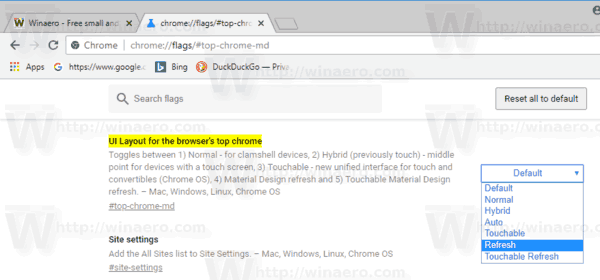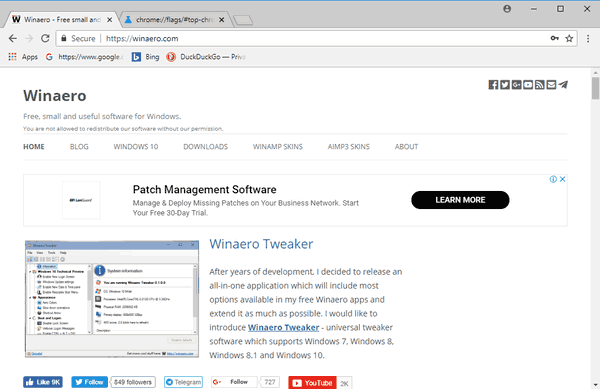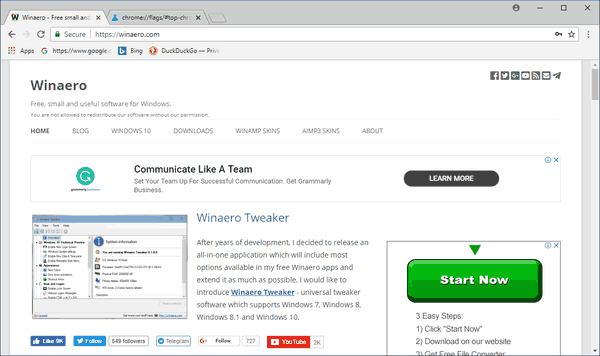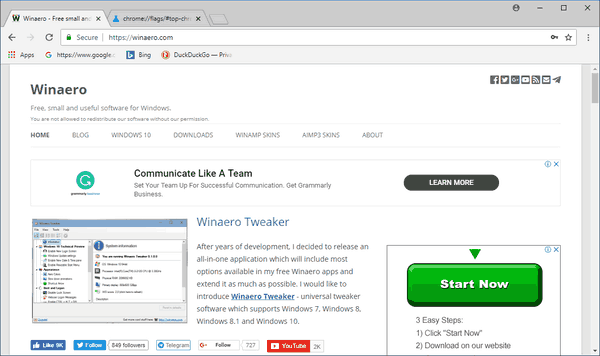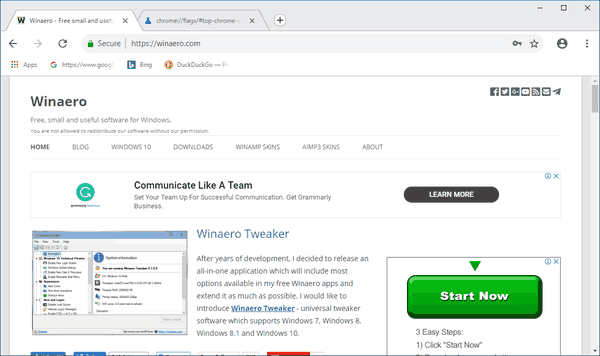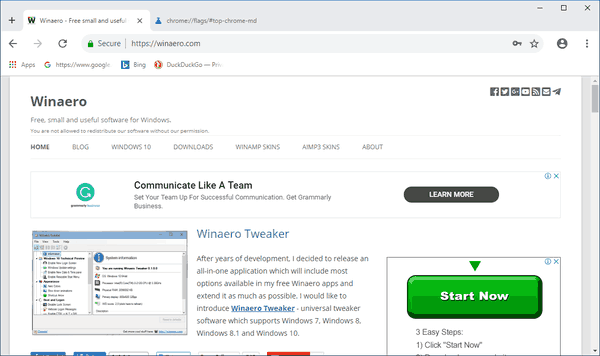68 संस्करण के साथ शुरू, Google Chrome में सामग्री डिज़ाइन UI का एक नया संस्करण शामिल है जो डिफ़ॉल्ट रूप से सक्षम नहीं है। इस लेख में, हम देखेंगे कि इसे कैसे सक्रिय किया जाए।
विज्ञापन
Dayz . में आग कैसे लगाएं
नया संस्करण ब्राउज़र के वर्तमान विकास संस्करण में देखा जा सकता है, जहां यह डिफ़ॉल्ट रूप से सक्षम है। लेख को पढ़ते हुए आप इसे देख सकते हैं Google Chrome में चित्र-इन-पिक्चर मोड सक्षम करें ।

यदि आपको नई उपस्थिति पसंद है, तो आप इसे अभी सक्षम कर सकते हैं। इसे एक विशेष ध्वज के साथ सक्रिय किया जा सकता है।
Google Chrome कई उपयोगी विकल्पों के साथ आता है जो प्रयोगात्मक हैं। वे नियमित उपयोगकर्ताओं द्वारा उपयोग किए जाने वाले नहीं हैं, लेकिन उत्साही और परीक्षक आसानी से उन्हें चालू कर सकते हैं। ये प्रयोगात्मक विशेषताएं अतिरिक्त कार्यक्षमता को सक्षम करके क्रोम ब्राउज़र के उपयोगकर्ता अनुभव में काफी सुधार कर सकती हैं।
एक विशेष ध्वज है जो ब्राउज़र की विंडो के शीर्ष फ्रेम के लिए नई 'रिफ्रेश' शैली को सक्रिय करने की अनुमति देता है। आइए देखें कि यह कैसे किया जा सकता है।
सीएस गो में बॉट्स से कैसे छुटकारा पाएं?
Google Chrome में मटेरियल डिज़ाइन रीफ़्रेश को सक्षम करने के लिए , निम्न कार्य करें।
- Google Chrome ब्राउज़र खोलें और निम्न टेक्स्ट को एड्रेस बार में टाइप करें:
chrome: // झंडे / # शीर्ष क्रोम md
यह संबंधित सेटिंग के साथ सीधे फ्लैग पेज खोलेगा।
- सेटिंग को 'ब्राउज़र के शीर्ष क्रोम में सामग्री डिज़ाइन' कहा जाता है। यह आपको एक ड्रॉप डाउन सूची से वांछित इंटरफ़ेस उपस्थिति लेने की अनुमति देता है। इसे 'रिफ्रेश' पर सेट करें।
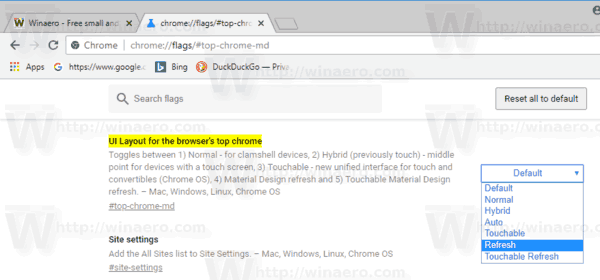
- Google Chrome को मैन्युअल रूप से बंद करके पुनः प्रारंभ करें या आप Relaunch बटन का उपयोग भी कर सकते हैं जो पृष्ठ के बहुत नीचे दिखाई देगा।

Google Chrome इस प्रकार दिखेगा।
डिस्कॉर्ड सर्वर को कैसे ट्रांसफर करें
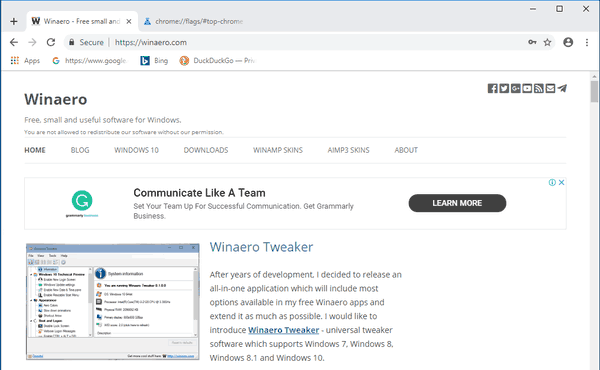
उल्लेख ध्वज के अन्य संभावित मूल्य हैं:
- चूक
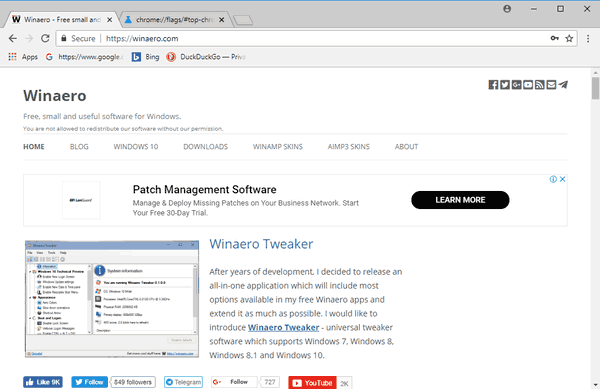
- सामान्य - सीपी / फ्लिप डिवाइस के लिए
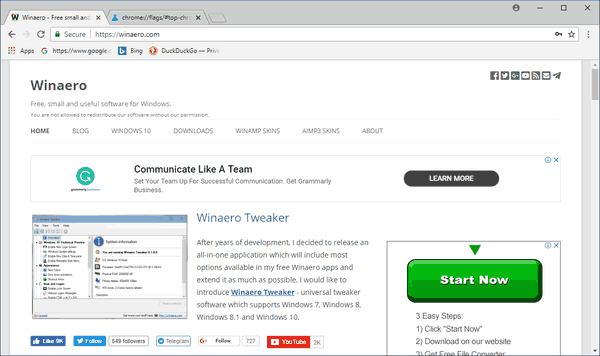
- हाइब्रिड (पूर्व में टच) - टच स्क्रीन उपकरणों के लिए
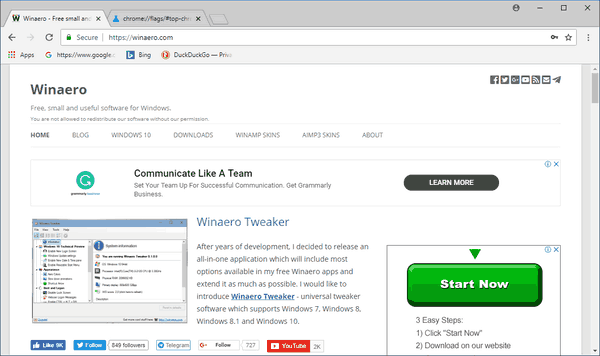
- ऑटो - ब्राउज़र को निर्णय लेने देता है।
- स्पर्श स्क्रीन उपकरणों के लिए नया एकीकृत इंटरफ़ेस।
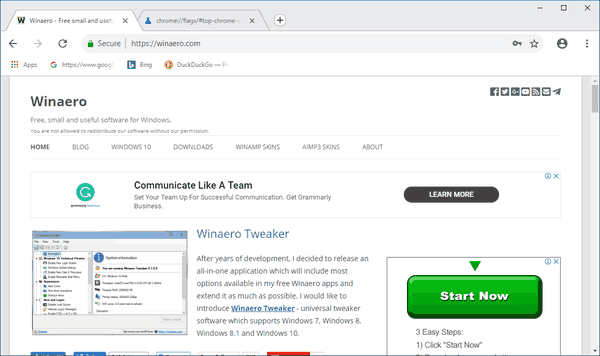
- ताज़ा करें - सामग्री डिज़ाइन ताज़ा करना
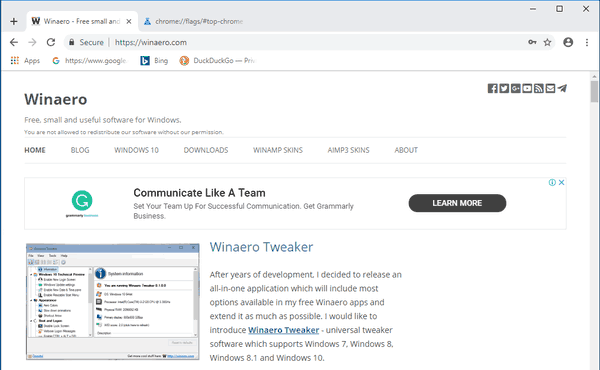
- Touchable रीफ्रेश - सामग्री डिजाइन ताज़ा अतिरिक्त पैडिंग के साथ।
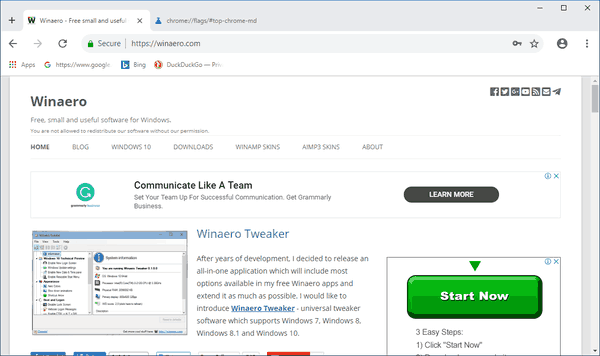
बस।
टिप्पणी में इस नए डिजाइन के बारे में अपने छापों को साझा करने के लिए स्वतंत्र महसूस करें।